Добавяне на потребители към отдалечен работен плот в Windows 10
В тази статия ще видим как да добавяте или премахвате потребители на отдалечен работен плот в Windows 10. Това ще им позволи да правят връзки с целевия компютър през протокола за отдалечен работен плот. По подразбиране само членовете на групата администратори (например административни акаунти) имат достъп до RDP. Ето ни.

Преди да продължим, ето някои подробности за как работи RDP. Докато всяко издание на Windows 10 може да действа като клиент за отдалечен работен плот, за да хоствате отдалечена сесия, трябва да използвате Windows 10 Pro или Enterprise. Можете да се свържете с хост за отдалечен работен плот на Windows 10 от друг компютър, работещ с Windows 10, или от по-ранна версия на Windows, като Windows 7 или Windows 8, или Linux. Windows 10 се предлага както с клиентски, така и с сървърен софтуер, който е готов, така че нямате нужда от инсталиран допълнителен софтуер.
Реклама
На първо място, активирайте функцията за отдалечен работен плот, както е описано тук:
https://winaero.com/blog/enable-rdp-windows-10/
Сега можете да конфигурирате потребителски разрешения.
- Натиснете клавишните комбинации Win + R на клавиатурата. На екрана ще се появи диалоговият прозорец Run, въведете следното в текстовото поле и натиснете Enter:
SystemPropertiesAdvanced

- Ще се отворят разширени системни свойства.

- Отидете в раздела Remote. Там кликнете върху бутона Изберете Потребители.
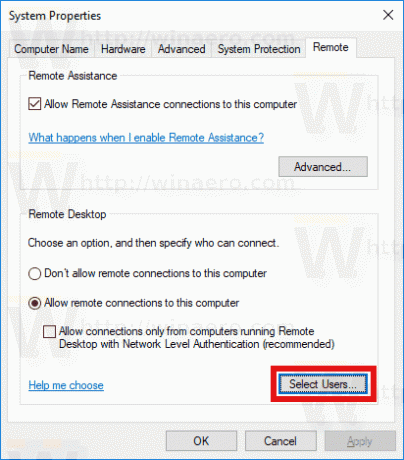
- Ще се отвори следният диалогов прозорец. Кликнете върху Добавете бутон.
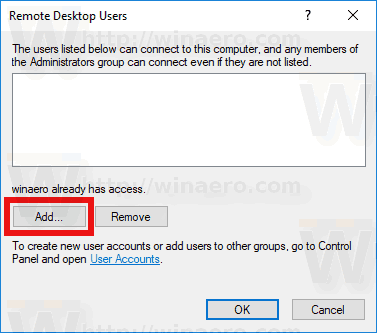
- В Изберете Потребители ще се появи диалогов прозорец. Там въведете желаното потребителско име за добавяне или щракнете върху Разширено бутон, за да изберете потребителя от списъка. За да попълните списъка, щракнете върху бутона Намери сега в Разширен режим.

- Изберете желания потребител в списъка и щракнете върху OK.
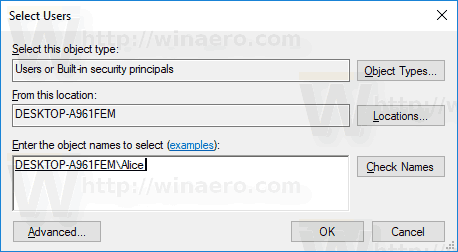
- Щракнете върху OK още веднъж, за да добавите потребителя.
Ти си готов.
Алтернативни начини за добавяне на потребители на отдалечен работен плот в Windows 10
Има още два начина за добавяне или премахване на потребители на отдалечен работен плот в Windows 10.
Можете да използвате добавката за локални потребители и групи
Можете да използвате добавката за локални потребители и групи, ако сте Издание на Windows идва с това приложение.
- Натиснете Печеля + Р клавишни комбинации на клавиатурата и въведете следното в полето за изпълнение:
lusrmgr.msc
 Това ще отвори приложението Локални потребители и групи.
Това ще отвори приложението Локални потребители и групи. - Щракнете върху Групи вляво.

- Щракнете двукратно върху „Потребители на отдалечен работен плот“ в списъка с групи.

- Щракнете върху бутона Добавяне, за да добавите един или повече потребители.
Ти си готов.
Можете да използвате конзолния инструмент net.exe
- Отворете команден ред с повишени стойности.
- Въведете следната команда:
net localgroup "Потребители на отдалечен работен плот" "Потребителско име" /добав
Заменете частта „UserName“ с действителното име на потребителския акаунт, което искате да добавите към потребителите на отдалечен работен плот.
В моя случай командата изглежда по следния начин:net localgroup "Потребители на отдалечен работен плот" "Алиса" /добав
- За да премахнете потребител от „Потребители на отдалечен работен плот“, заменете аргумента /add в командата по-горе с превключвателя /delete, както следва:
net localgroup "Потребители на отдалечен работен плот" "Алиса" /изтриване
Вижте следната екранна снимка.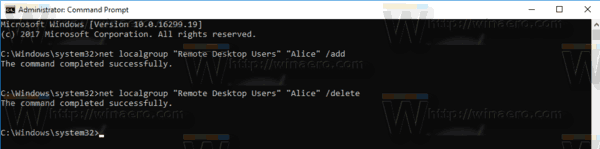
Интересни статии:
- Клавишни комбинации за отдалечен работен плот (RDP) в Windows 10
- Променете порта за отдалечен работен плот (RDP) в Windows 10
- Свържете се с Windows 10 с помощта на отдалечен работен плот (RDP)


